Como cortar e redimensionar um vídeo no Android sem perda de qualidade
Suponha que você tenha filmado um vídeo usando seu telefone Android na festa de aniversário de sua filha. Antes de postá-lo em sua página social, é melhor verificar seu vídeo e certificar-se de que não inclui nenhum de seus vizinhos ou outra pessoa. Para fazer os seguidores se concentrarem em sua filha, você pode recorte o vídeo no seu Android dispositivo. No entanto, não há aplicativo de editor de vídeo integrado em telefones Android. Em vez disso, você pode aprender as maneiras mais fáceis de obter o efeito desejado facilmente.
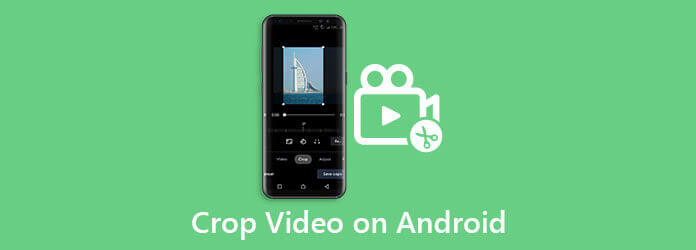
Embora você possa cortar e cortar um vídeo com o aplicativo Gallery em um telefone Android, ele não pode cortar ou redimensionar seu filme. Isso significa que você tem que usar um editor de vídeo de terceiros para remover áreas indesejadas de seus vídeos.
O aplicativo Google Fotos inclui um editor de vídeo simples. Na nova versão, o Google adicionou alguns novos recursos ao editor de vídeo, incluindo o corte de um vídeo no Android.
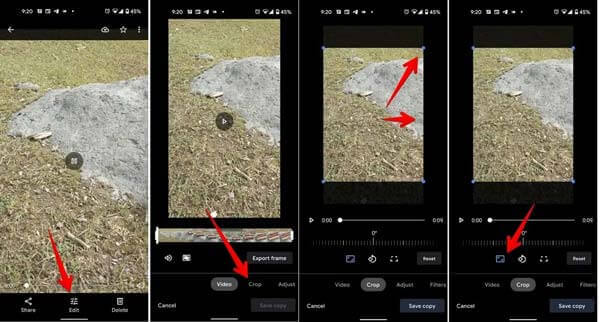
Instale o aplicativo Google Fotos em seu telefone e faça login em sua conta do Google. Vá para o aplicativo Galeria, encontre o vídeo de destino, toque no Partilhar ícone e escolha Google Fotos. Se o seu telefone estiver online, o vídeo irá para a sua conta.
Abra o aplicativo Google Fotos, localize o vídeo de destino e abra-o. Toque em Editar botão para ir para a tela de edição e escolha o Colheita opção.
Agora, você pode cortar o vídeo movendo a caixa de corte ou redimensioná-lo com predefinições clicando no Proporção da tela ícone.
Quando terminar de cortar o vídeo no Android, toque em Salvar cópia para salvar o vídeo como um novo arquivo. Aqui você pode compartilhar ou baixar o vídeo recortado no Google Fotos.
Aplicativos de edição de vídeo baseados na web são outra maneira de cortar um vídeo no Android. Clideo, por exemplo, permite fazer upload de um vídeo e redimensioná-lo para as dimensões desejadas em seu smartphone.
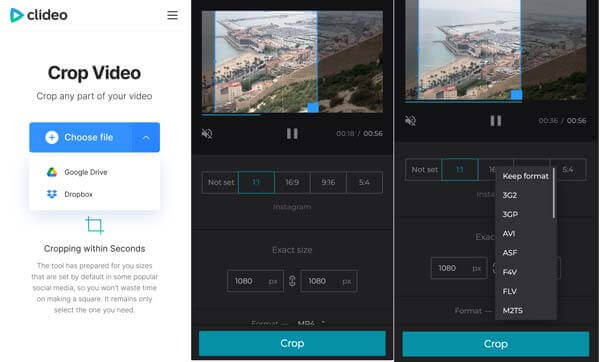
Abra o navegador do seu celular e visite https://clideo.com/crop-https://www.bluraycopys.com/video/flip-video-on-android.htmlvideo. Se você tiver uma conta, entre. Caso contrário, tente a versão gratuita diretamente, que adiciona uma marca d'água ao trabalho final.
Clique na Escolha o arquivo botão para enviar o vídeo de destino de sua Galeria. Você pode enviar um vídeo do Google Drive ou Dropbox.
Em seguida, você pode redimensionar o vídeo no Android com a proporção de aspecto predefinida ou cortá-lo manualmente com a caixa de corte. Toque em Colheita botão para confirmar as alterações.
Toque em Baixar botão para obter o vídeo.
Por serem telas pequenas, os telefones Android não são um bom lugar para recortar ou editar vídeos. É por isso que tantas pessoas preferem cortar vídeos do Android com um computador. Conversor de vídeo Blu-ray Master final pode ajudá-lo a agilizar o processo.
Principais recursos do melhor editor de vídeo Android
Adicionar vídeo
O melhor editor de vídeo inclui duas edições, uma para PCs e outra para Mac. Instale o apropriado em sua máquina e execute-o. Certifique-se de enviar o vídeo que deseja editar do Android para o seu computador. Clique e expanda o Adicionar arquivos menu e selecione Adicionar arquivos para abri-lo. O adicionar pasta opção pode abrir todos os vídeos de uma pasta específica.

Cortar vídeo Android
Clique na Editar botão abaixo do título do vídeo. A janela do editor de vídeo aparecerá. Vou ao Girar e Cortar guia da faixa superior. Agora, a maneira mais fácil de cortar o vídeo do Android é ajustando a caixa de corte no Óptimo estado. Original painel. Você também pode redimensionar um vídeo com precisão inserindo o Área de corte caixas. Existem predefinições de dimensão no Proporção da tela cardápio. Se você quiser deslocar e ampliar o vídeo, o Modo Zoom O menu pode atender às suas necessidades.

Exportar vídeo
Visualize o saída painel e clique no OK botão se você estiver satisfeito. Agora, decida a pasta de localização no salvar a campo. Se você pretende alterar o formato de saída de vídeo, clique no Converter tudo em menu no lado superior direito e defina-o na caixa de diálogo do perfil. Por fim, clique no Converter tudo botão para exportar o vídeo para o seu disco rígido.
Note: Para aplicar o corte a vários vídeos, clique no botão Aplicar a todos na janela do editor de vídeo.

Relacionado:
Como girar vídeos para o Instagram
Posso cortar um vídeo no Android sem aplicativos de terceiros?
Não, você não pode editar vídeos no Android sem aplicativos de edição de vídeo de terceiros. O aplicativo Gallery integrado oferece apenas o recurso de corte de vídeo. Não há editor de vídeo pré-instalado no Android.
Como recortar vídeos no Samsung Galaxy?
Embora a Samsung tenha adicionado muitos utilitários aos smartphones e tablets Galaxy, falta-lhe um aplicativo de edição de vídeo. Portanto, você ainda precisa usar um editor de vídeo de terceiros para recortar vídeos semelhantes a outros dispositivos Android.
Por que o zoom da câmera no vídeo do WhatsApp no Android?
Ao fazer uma chamada de vídeo no WhatsApp, você pode descobrir que o vídeo está esticado e com zoom. A maneira mais fácil de corrigir esse problema é limpar o cache. Se não funcionar, reinstale a versão mais recente do WhatsApp. Então você verá que funciona normalmente.
Este guia ensinou como cortar um vídeo em telefones ou tablets Android. O aplicativo Google Fotos é a melhor opção se você o estiver usando para fazer backup de seus vídeos. Além disso, você pode experimentar um aplicativo editor de vídeo online. Blu-ray Master Video Converter Ultimate é a melhor escolha para recortar vídeos do Android com um computador. Mais problemas? Por favor, escreva uma mensagem abaixo deste post.
Mais Leitura
Guia passo a passo para virar um vídeo rapidamente em smartphones Android
Guia passo a passo para virar um vídeo rapidamente em smartphones Android.
Ultimate Tutorial - Como cortar vídeos MP4 no Windows / Mac gratuitamente
Quer cortar um arquivo de vídeo MP4 para remover as barras pretas ou adaptar o vídeo à sua tela? Este artigo irá ensiná-lo a fazer isso passo a passo, independentemente de usar Windows ou Mac.
Tutorial passo a passo para virar um vídeo no iPhone ou iPad corretamente
Para virar um vídeo no iPhone, você pode seguir nosso guia completo e corrigir o vídeo capturado lateralmente sem nenhum problema.
Guia abrangente para girar um vídeo corretamente no VLC Media Player
Você pode girar seu vídeo de duas maneiras diferentes com o VLC. Este tutorial mostra as etapas abrangentes e explica o fluxo de trabalho em detalhes.